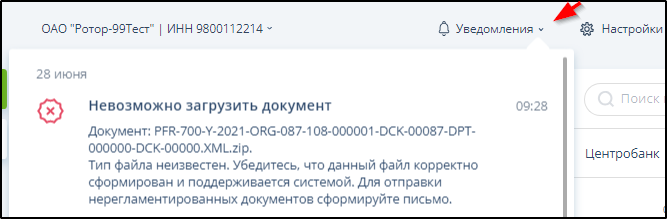8.2.1.1. Импортирование файлов отчетности |
Перед импортом форм документов, особенно относящихся к периодам отчетности до 2011г., желательно убедиться в правильности их заполнения, так как не для всех форм документов обеспечена возможность редактирования в ПО Онлайн-Спринтер.
Перед импортом документов макетов пенсионных дел необходимо открыть соответствующий бланк письма, см. п. 8.2.1.2. Выбор бланка документа для заполнения.
Для импортирования несвязанных между собой файлов отчетности нужно нажать кнопку "Загрузить" или "перетащить" по одному импортируемые файлы мышью в окно Онлайн-Спринтер.
После нажатия кнопки "Загрузить" с помощью открывшегося окна нужно указать загружаемый файл (файлы) и нажать кнопку "Открыть".
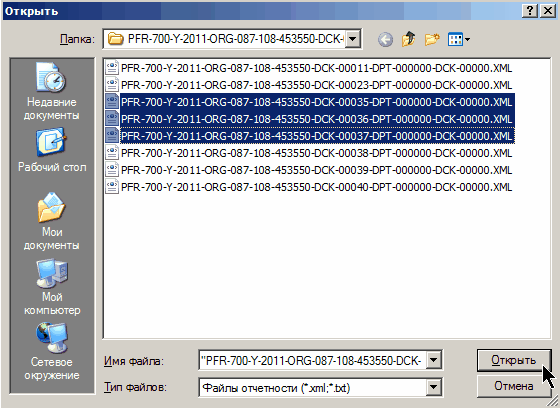
В случае объединенного кабинета перед импортом может открыться окно, в котором нужно выбрать кабинет и нажать кнопку "Подтвердить". Пример:
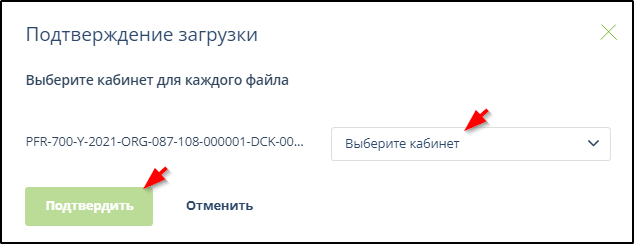
При наличии доверенностей на предоставление отчётности или регистрации нескольких кабинетов в системе Онлайн-Спринтер, а также галочки в позиции настройки "Включить выбор организации при импорте" (см. п. 6.2.1) откроется окно выбора подписанта для каждого импортируемого документа.
Пример:
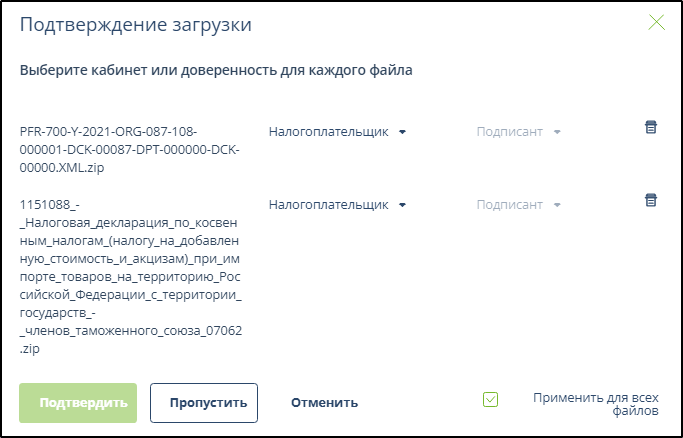
Если необходимо выбрать разных подписантов для загружаемых документов, то необходимо в этом окне сначала убрать галочку в позиции "Применить для всех файлов".
В случае нажатия кнопки "Пропустить" выбор подписанта в этом окне не будет учитываться, но попытка импорта и автоматического выбора подписантов будет выполнена.
Для замены в импортируемых документах данных подписантов в соответствии с указанными в этом окне необходимо нажать кнопку Подтвердить .
Кнопка "Отменить" предназначена для отмены загрузки.
Кнопка  предназначена для удаления документа из загрузки.
предназначена для удаления документа из загрузки.
Далее при условии отсутствия ошибок в имени файла и данных о его формате выполняется:
|
|
|
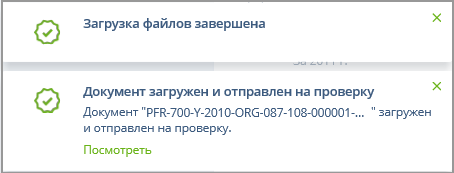

При наличии предупреждений следует ознакомиться с протоколом проверки, который можно открыть нажатием ссылки "Посмотреть протокол проверки" или "Есть предупреждения". Пример:
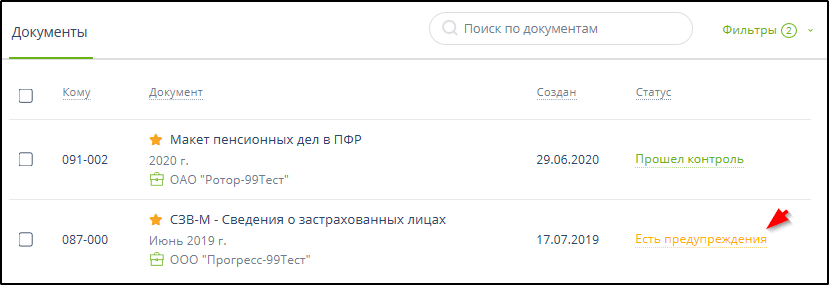
Если реквизиты организации в импортированном документе не соответствуют указанным в разделе "Настройки и реквизиты", то при открытии документа отобразится окно с предложением заменить (исправить) реквизиты. Пример:
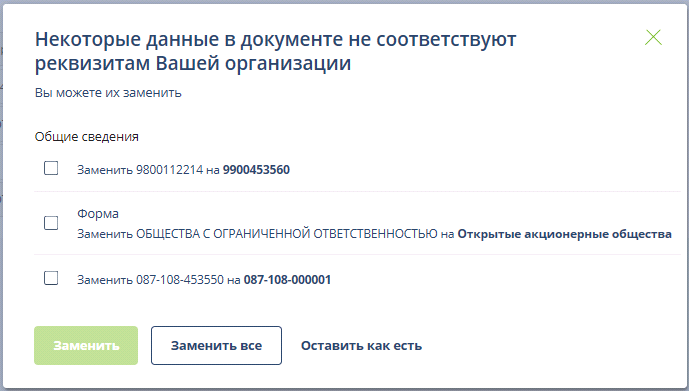
Для внесения всех предложенных исправлений нужно нажать кнопку "Заменить всё".
Если необходимы не все из предложенных исправлений, то следует отметить необходимые исправления галочками и нажать кнопку "Заменить". Пример:
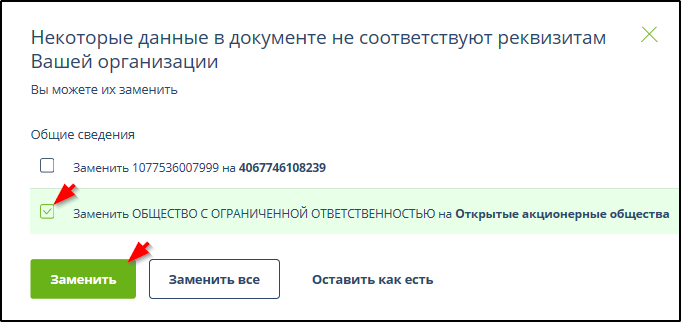
После проверки работу с импортированным документом (документами) можно прервать.
Если РНС, указанный в импортируемом документе, отсутствует среди подключенных направлений обмена (см. п. 6.1.4), то импортированный документ отображается в разделе "Черновики" со значком  .
.
Для отправки импортированного документа или комплекта документов можно отметить его галочкой и перейти по ссылке "Отправить" (см. п. 8.2.4).
Если импортируемый документ не появился в разделе "Черновики", для выяснения причины следует прочитать последние сообщения о неудачной загрузке в Журнале уведомлений, который открывается с помощью кнопки "Уведомления" в верхней части окна. Пример: